
Hər hansı bir kompüterin və ya dizüstü kompüterin işləməsini təmin etmək üçün, əməliyyat sisteminə əlavə olaraq, uyğun və əlbəttə ki, rəsmi sürücülərin quraşdırılması lazımdır. Bugün haqqında danışacağımız Lenovo G50 də istisna deyil.
Lenovo G50 üçün sürücülər yükləyin
Lenovo G seriyalı noutbukların uzun müddət əvvəl buraxılmasına baxmayaraq, işləmələri üçün tələb olunan sürücülərin tapılması və quraşdırılması üçün hələ də bir çox metod mövcuddur. G50 modeli üçün ən az beşi var. Hər biri haqqında daha ətraflı məlumat verəcəyik.
Metod 1: Dəstək səhifəsini axtarın
Sürücüləri axtarmaq və sonra yükləmək üçün ən yaxşı və tez-tez yeganə zəruri seçim cihaz istehsalçısının rəsmi saytına daxil olmaqdır. Bu yazıda göstərilən Lenovo G50 noutbuku halında, siz və mən onun dəstək səhifəsinə baş çəkməliyik.
Lenovo Məhsul Dəstək səhifəsi
- Yuxarıdakı linki vurduqdan sonra imza ilə təsviri vurun "Noutbuklar və netbuklar".
- Yaranan açılan siyahılarda əvvəlcə dizüstü kompüter seriyasını, sonra alt seriyanı - G Seriyası Noutbukları və G50- ... qeyd edin.

Qeyd: Yuxarıdakı ekran görüntüsündən göründüyü kimi, G50 dəstində eyni anda beş fərqli model var və buna görə də bu siyahıdan adınıza tam uyğun olan birini seçməlisiniz. Bu məlumatı laptop korpusundakı stikerdən, ona əlavə edilmiş sənədlərdən və ya qutudan tapa bilərsiniz.
- Cihazın alt sənədlərini seçdikdən sonra dərhal yönləndiriləcəyiniz səhifəni aşağıya vurun və linki vurun "Hamısına bax"yazının sağ tərəfinə "Ən yaxşı yükləmələr".
- Açılan siyahıdan "Əməliyyat sistemi" Lenovo G50-də quraşdırılmış versiyaya və bit dərinliyinə uyğun Windows seçin. Bundan əlavə, hansını təyin edə bilərsiniz Komponentlər (sürücülərin ehtiyac duyduğu qurğular və modullar) aşağıdakı siyahıda göstəriləcəkdir "Ciddilik" (quraşdırma ehtiyacı - isteğe bağlı, tövsiyə olunan, kritik). Sonuncu blokda (3) heç nəyi dəyişdirməməyi və ilk seçimi seçməyi məsləhət görürük - "İsteğe bağlı".
- Lazımi axtarış parametrlərini təyin etdikdən sonra səhifəni bir az aşağıya çevirin. Sürücülərin yükləyə biləcəyi və yüklənə biləcəyi avadanlıq kateqoriyalarını görəcəksiniz. Siyahıdakı hər bir komponentin əksinə aşağıya yönəldilmiş bir ox var və onu vurmalısınız.

Sonra, iç içə siyahıları genişləndirmək üçün başqa bir göstərici vurmalısınız.
Bundan sonra, sürücünü ayrıca yükləyə və ya əlavə edə bilərsiniz Yükləmələrimbirlikdə bütün faylları yükləmək.
Bir düyməni basdıqdan sonra tək bir sürücü yükləməsi vəziyyətində Yükləyin saxlamaq üçün diskdəki qovluğu göstərməlisiniz, istəsəniz faylı daha fərqli bir ad verin Saxla seçilmiş yerdə.
Siyahıdakı hər bir avadanlıqla eyni proseduru təkrarlayın - sürücüsünü yükləyin və ya sözdə səbətə əlavə edin. - Lenovo G50 üçün qeyd etdiyiniz sürücülər yükləmə siyahısındadırsa, komponentlər siyahısına keçin və düyməni vurun Yükləmə siyahım.

Bunun üçün lazım olan bütün sürücülərin olduğundan əmin olun,
düyməsini basın Yükləyin.

Yükləmə seçimini seçin - bütün fayllar üçün bir ZIP arxivi və ya hər biri ayrı bir arxivdə. Aşkar səbəblərə görə ilk seçim daha əlverişlidir.
Qeyd: Bəzi hallarda sürücülərin toplu yüklənməsi başlamaz, bunun əvəzinə ikinci üsulla danışacağımız xüsusi Lenovo Service Bridge yardım proqramını yükləmək təklif olunur. Bu səhvlə qarşılaşsanız, dizüstü sürücülər ayrıca yüklənməli olacaqlar.
- Lenovo G50 üçün sürücülərinizi yüklədiyiniz iki mövcud metoddan hansını seçdiyinizi, diskdəki qovluğa gedin.

Üstünlük üçün bu proqramları ikiqat kliklə başladın və hər mərhələdə görünəcək göstərişləri diqqətlə izləyin.

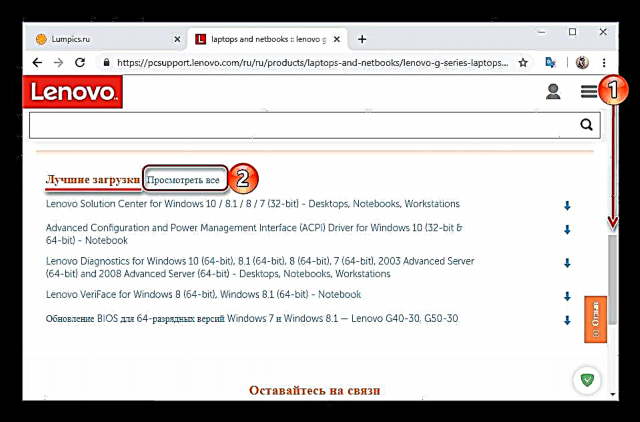




Qeyd: Bəzi proqram komponentləri ZIP arxivlərinə yığılmışdır və buna görə quraşdırmaya davam etmədən əvvəl onları çıxartmalısınız. Bunu standart Windows alətləri ilə - istifadə edərək edə bilərsiniz "Kəşfiyyatçı". Bundan əlavə, bu mövzuda təlimatları oxumağı təklif edirik.
Buna da baxın: Arxivi ZIP formatında necə açmaq olar.
Lenovo G50 üçün bütün sürücüləri qurduqdan sonra yenidən başlamağı unutmayın. Sistem yenidən başladıqdan sonra, dizüstü kompüter, özündə birləşdirilmiş hər bir komponent kimi tamamilə istifadəyə hazır hesab edilə bilər.
Metod 2: Avtomatik yeniləmə
Lenovo G50 seriyalı noutbuklardan hansını istifadə etdiyinizi bilmirsinizsə və ya sadəcə sürücülərin onlardan əskik olduğunu, hansının yenilənməli olduğunu və hansının atıla biləcəyini bilmirsinizsə, sizə müraciət etməyi məsləhət görürük Avtomatik yeniləmə xüsusiyyətləri. Sonuncu, Lenovo dəstək səhifəsinə qurulmuş bir veb xidmətdir - o, dizüstü kompüterinizi tarar, modelini, əməliyyat sistemini, versiyasını və bit dərinliyini dəqiq müəyyənləşdirəcək və sonra yalnız zəruri proqram komponentlərini yükləməyi təklif edəcəkdir.
- Əvvəlki metoddan 1-3 nömrəli addımları təkrarlayın, ikinci addımda cihazın alt seriyasını dəqiq göstərməyiniz lazım deyil - G50- dən birini seçə bilərsiniz ... Sonra, üst paneldə yerləşən nişana keçin "Avtomatik sürücü yeniləmə"və bu düyməni vurun Tarama başlayın.
- Testin tamamlanmasını gözləyin, sonra yükləyin və sonra Lenovo G50 üçün bütün sürücüləri əvvəlki metodun 5-7-də göstərildiyi kimi eyni şəkildə quraşdırın.
- Tarama müsbət nəticə vermədiyi də olur. Bu vəziyyətdə, problemin ətraflı təsvirini ingilis dilində görəcəksiniz və bununla birlikdə xüsusi yardım proqramını - Lenovo Servis Körpüsünü yükləmək təklifi verəcəksiniz. Hələ dizüstü kompüter üçün lazımlı sürücüləri avtomatik olaraq skan edərək əldə etmək istəyirsinizsə, düyməni vurun "Razıyam".
- Səhifənin qısa müddətə yüklənməsini gözləyin.

və tətbiq quraşdırma sənədini qeyd edin. - Addım-addım göstərişlərdən sonra Lenovo Xidmət Körpüsünü quraşdırın və sistem yenidən taran, yəni bu metodun ilk addımına qayıdın.





Lenovo-dan zəruri sürücülərin avtomatik aşkarlanması xidmətində mümkün səhvləri nəzərə almasanız, istifadəsi müstəqil axtarış və yükləmədən daha rahat adlandırıla bilər.
3-cü metod: İxtisaslaşmış proqramlar
Veb xidməti üçün yuxarıda təsvir edilən alqoritmə bənzər bir çox proqram həlli var, lakin səhv olmadan və həqiqətən avtomatik. Bu cür tətbiqlər nəinki itkin, köhnəlmiş və ya zədələnmiş sürücüləri tapır, həm də yükləyib özləri quraşdırır. Aşağıdakı linkdə təqdim olunan məqalə ilə tanış olduqdan sonra özünüz üçün ən uyğun vasitəni seçə bilərsiniz.
Daha ətraflı: Sürücüləri tapmaq və quraşdırmaq üçün proqramlar
Lenovo G50-də proqram yükləməyiniz üçün lazım olan bütün proqramı yükləmək və quraşdırmaq və sonra tarama başlamağınızdır. Sonra yalnız tapılmış proqramların siyahısı ilə tanış olmaq, ona dəyişikliklər etmək (yalnız istəsəniz, lazımsız komponentləri silə bilərsiniz) və quraşdırma prosesini aktivləşdirmək qalır, bu da arxa planda həyata keçiriləcəkdir. Bu prosedurun necə yerinə yetirildiyini daha dəqiq başa düşmək üçün bu seqmentin ən yaxşı nümayəndələrindən biri olan DriverPack Solution istifadə haqqında ətraflı məlumatımızı tanış etməyinizi tövsiyə edirik.
Daha ətraflı: DriverPack Solution ilə avtomatik sürücü axtarışı və quraşdırılması
Metod 4: Təchizat sənədi
Bir dizüstü kompüterin hər bir komponent komponentində özünəməxsus bir nömrə var - bu da bir sürücü tapmaq üçün istifadə edilə bilən identifikator və ya şəxsiyyət sənədi. Bugünkü problemimizi həll etmək üçün belə bir yanaşmanı rahat və tez adlandırmaq olmur, ancaq bəzi hallarda təsirli olur. Bir Lenovo G50 noutbukunda istifadə etmək istəyirsinizsə, aşağıdakı linkdəki məqaləyə baxın:
Daha çox oxuyun: Sürücüləri ID ilə axtarın və yükləyin
Metod 5: Standart axtarış və quraşdırma vasitəsi
Bugün haqqında danışacağımız Lenovo G50 üçün son sürücü axtarışı seçimidir Cihaz meneceri - Windows-un standart bir komponenti. Yuxarıda müzakirə edilən bütün metodlardan üstünlüyü, müxtəlif saytlara baş çəkmək, xidmətlərdən istifadə etmək, üçüncü tərəf inkişaf etdiricilərindən proqram seçib quraşdırmaq lazım deyil. Sistem hər şeyi öz əlində edəcək, ancaq birbaşa axtarış prosesi əl ilə başlamalı olacaq. Ayrı bir materialdan dəqiq nəyin lazım olacağını öyrənə bilərsiniz.
Daha ətraflı: "Cihaz meneceri" istifadə edərək sürücüləri axtarın və quraşdırın
Nəticə
Lenovo G50 noutbuku üçün sürücüləri tapmaq və yükləmək asandır. Əsas odur ki, bizim təklif etdiyimiz beş nəfərdən birini seçməklə bu problemin həlli üsuluna qərar vermək.






















